Nastavení automatické registrace pro zařízení s Windows
Platí pro
- Windows 10
- Windows 11
Zjednodušte registraci zařízení povolením automatické registrace v Microsoft Intune. Tato metoda registrace umožňuje, aby se zařízení zaregistrovala automaticky při připojení nebo registraci v Microsoft Entra ID. Registrace v Intune nastane, když:
- Uživatel Microsoft Entra přidá svůj pracovní nebo školní účet do svého osobního zařízení.
- Zařízení vlastněné společností se připojí k vašemu Microsoft Entra ID.
Automatickou registraci je možné použít v následujících scénářích správy a zřizování zařízení:
- Přineste si vlastní zařízení (BYOD), osobní zařízení
- Hromadná registrace
- Zásady skupiny
- Windows Autopilot (řízené uživatelem a vlastní nasazení)
- Spoluspráva s Configuration Manager
Tento článek popisuje, jak povolit automatickou registraci správy mobilních zařízení (MDM) pro osobní zařízení a zařízení vlastněná společností.
Požadavky
Musíte mít:
- Předplatné Microsoft Entra ID P1 nebo P2 nebo zkušební předplatné Premium pro automatickou registraci MDM a vlastní firemní branding.
- Předplatné Microsoft Intune.
- Role globálního správce Microsoft Entra. Další informace o řízení přístupu na základě role (RBAC) najdete v tématu RBAC s Microsoft Intune.
Povolení automatické registrace Windows
Přihlaste se k Centru pro správu Microsoft 365.
Přejděte na Registrace zařízení>.
Přejděte na kartu Windows . Pak vyberte Automatická registrace.
Poznámka
Automatická registrace MDM je funkce premium Microsoft Entra dostupná pro předplatitele Microsoft Entra ID Premium. Pokud se nastavení automatické registrace nezobrazuje, vyberte Automatická registrace MDM je dostupná jenom pro předplatitele Microsoft Entra ID Premium a aktivujte si bezplatnou zkušební verzi.
Vyberte Microsoft Intune.
Nakonfigurujte obor uživatele MDM. Toto nastavení umožňuje uživatelům Microsoft Entra automatickou registraci MDM, abyste mohli spravovat jejich zařízení v Intune.
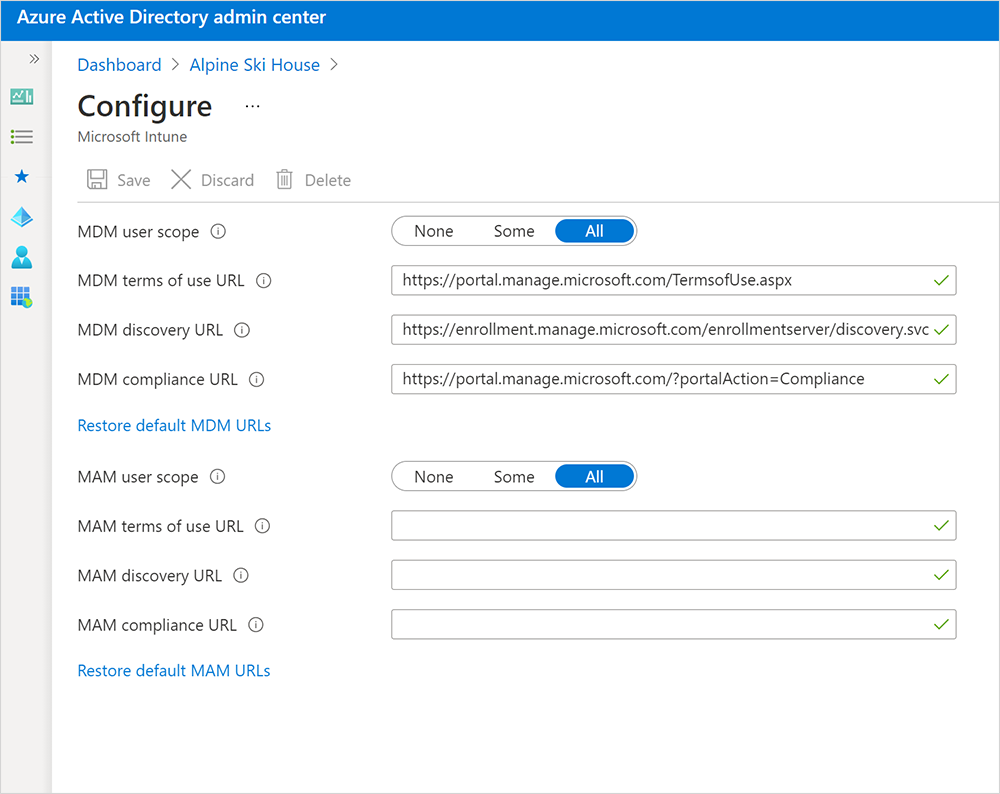
Máte k dispozici:
- Žádné – Automatická registrace MDM je zakázaná pro všechny uživatele. Zařízení můžete dál spravovat v Microsoft Intune, ale uživatelé musí zahájit registraci MDM.
- Někteří – Pro uživatele, které vyberete, je povolená automatická registrace MDM.
- Vše – Automatická registrace MDM je povolená pro všechny uživatele. Jejich zařízení se automaticky zaregistrují do Intune, když se připojí k Microsoft Entra ID nebo se zaregistrují k Microsoft Entra ID.
Tip
Pokud je vaším záměrem povolit automatickou registraci MDM pro zařízení s Windows BYOD, vyberte Vše nebo Některé jako rozsah uživatele MDM. Pak se ujistěte, že obor uživatele WIP je Žádný nebo Některé a že uživatelé nejsou členy obou oborů uživatelů.
Pro tyto adresy URL použijte výchozí hodnoty:
- Adresa URL podmínek použití MDM
- Adresa URL zjišťování MDM
- Adresa URL s předpisy služby MDM
V části Obor uživatele WIP vyberte Žádný. Pokud je obor uživatele WIP nastavený na jinou hodnotu, ujistěte se, že vybraní uživatelé nejsou součástí oboru uživatele MDM.
Důležité
Pokud je uživatel v oboru uživatele MDM i v oboru uživatele WIP:
- Obor uživatele MDM má přednost, pokud se nachází na zařízení vlastněné společností. Zařízení se automaticky zaregistruje do Microsoft Intune, když ho nastaví pro práci.
- Obor uživatele WIP má přednost, pokud si přinesou vlastní zařízení. Zařízení se nezaregistruje do Microsoft Intune pro správu zařízení. Microsoft Purview Information Protection zásady se použijí, pokud jste je nakonfigurovali.
Vyberte Uložit.
Vícefaktorové ověřování
Dvoufaktorové ověřování není pro automatickou registraci ve výchozím nastavení povolené. Při registraci zařízení doporučujeme vyžadovat vícefaktorové ověřování. Další informace najdete v tématu Začínáme se serverem Azure Multi-Factor Authentication.
Podpora pro uživatele zařízení
Dokumenty Microsoft Intune nápovědy uživatelů poskytují koncepční informace, kurzy a návody pro zaměstnance a studenty, kteří si nastavují zařízení pro práci. Můžete nasměrovat lidi přímo na dokumenty Intune nebo tyto články použít jako doprovodné materiály k vývoji a aktualizaci vlastní dokumentace ke správě zařízení.
Uživatelé na osobních zařízeních se systémem Windows 11 nebo Windows 10 se můžou automaticky zaregistrovat přidáním pracovního nebo školního účtu do svého zařízení nebo pomocí aplikace Portál společnosti Intune. Zařízení se staršími verzemi Windows se musí zaregistrovat pomocí aplikace Portál společnosti Intune. Další informace najdete v tématu Registrace zařízení Windows 10/11.
Můžete také povolit nelicencovaným správcům přihlásit se do Centra pro správu Intune a pomoct s řešením potíží a podporou. Další informace najdete v tématu Nelicencovaný správce.
Osvědčené postupy a řešení potíží
Uživatelé zařízení musí přistupovat k webu Portál společnosti přes Microsoft Edge, aby mohli zobrazit aplikace přiřazené pro konkrétní verze Windows. Jiné prohlížeče, jako je Google Chrome, Mozilla Firefox a Internet Explorer, tento typ filtrování nepodporují.
Po registraci se v Centru pro správu Microsoft Intune zobrazí dva záznamy, pokud je zakázaná automatická registrace MDM a zařízení jsou připojená k Microsoft Entra ID. Pokud chcete duplicitní záznamy zastavit, udělte uživatelům na připojených zařízeních pokyn k Nastavení>Účty>Přístup do práce nebo do školy. Pak se můžou připojit pomocí stejného účtu.
Další kroky
Informace o tom, jak integrovat a používat automatickou registraci při zřizování zařízení, najdete tady:
- Scénáře Windows Autopilotu
- Automatická registrace klientského zařízení s Windows pomocí Zásady skupiny
- Povolení spolusprávy v Configuration Manager
Pokud v rámci řešení registrace nebo zřizování nepoužíváte automatickou registraci, doporučujeme vytvořit alias dns (domain name server) (označovaný jako typ záznamu CNAME), který přesměruje žádosti o registraci na Intune servery. Další informace najdete v tématu Povolení automatického zjišťování serveru Intune registrace.